HoloLens 2 notas de versão – Versão 2004
Importante
Estas são notas de versão para uma compilação de manutenção do HoloLens mais antiga. O Windows Holographic, versão 2004, continua a ser servido, mas já não é a compilação mais atual. Estas notas de versão são mantidas como um registo de HoloLens 2 histórico de atualizações.
Estas são as principais versões de funcionalidades do Windows Holographic, versão 2004.
| Número de lançamento principal | Versões de funcionalidades | Date | Número da compilação |
|---|---|---|---|
| 19041 | Windows Holographic, versão 2004 Windows Holographic, versão 20H2 |
Maio de 2020 Nov 2020 |
19041.1103 19041.1128 |
Windows Holographic, versão 20H2 - Atualização de abril de 2023
- Compilação 19041.1223
Melhoramentos e correções na atualização:
- Esta atualização de qualidade mensal não contém alterações notáveis; Recomendamos que experimente a nossa compilação mais recente, Windows Holographic, versão 22H2.
Windows Holographic, versão 20H2 - Atualização de março de 2023
- Compilação 19041.1221
Melhoramentos e correções na atualização:
- Esta atualização de qualidade mensal não contém alterações notáveis; Recomendamos que experimente a nossa compilação mais recente, Windows Holographic, versão 22H2.
Windows Holographic, versão 20H2 - Atualização de fevereiro de 2023
- Compilação 19041.1216
Melhoramentos e correções na atualização:
-
- Esta atualização de qualidade mensal não contém alterações notáveis; Recomendamos que experimente a nossa compilação mais recente, Windows Holographic, versão 22H2.
Windows Holographic, versão 20H2 - Atualização de janeiro de 2023
- Compilação 19041.1214
Melhoramentos e correções na atualização:
- Esta atualização de qualidade mensal não contém alterações notáveis; Recomendamos que experimente a nossa compilação mais recente, Windows Holographic, versão 22H2.
Windows Holographic, versão 20H2 - Atualização de dezembro de 2022
- Compilação 19041.1210
Melhoramentos e correções na atualização:
- Esta atualização de qualidade mensal não contém alterações notáveis; Recomendamos que experimente a nossa compilação mais recente, Windows Holographic, versão 22H2.
Windows Holographic, versão 20H2 - Atualização de novembro de 2022
- Compilação 19041.1209
Melhoramentos e correções na atualização:
- Esta atualização de qualidade mensal não contém alterações notáveis; Recomendamos que experimente a nossa compilação mais recente, Windows Holographic, versão 22H2.
Windows Holographic, versão 20H2 - Atualização de outubro de 2022
- Compilação 19041.1202
Melhoramentos e correções na atualização:
- Esta atualização de qualidade mensal não contém alterações notáveis; Recomendamos que experimente a nossa compilação mais recente, o Windows Holographic, versão 22H1.
Windows Holographic, versão 20H2 - Atualização de setembro de 2022
- Compilação 19041.1199
Melhoramentos e correções na atualização:
- Esta atualização de qualidade mensal não contém alterações notáveis; Recomendamos que experimente a nossa compilação mais recente, o Windows Holographic, versão 22H1.
Windows Holographic, versão 20H2 - Atualização de agosto de 2022
- Compilação 19041.1193
Melhoramentos e correções na atualização:
- Esta atualização de qualidade mensal não contém alterações notáveis; Recomendamos que experimente a nossa compilação mais recente, o Windows Holographic, versão 22H1.
Windows Holographic, versão 20H2 - Atualização de julho de 2022
- Compilação 19041.1190
Melhoramentos e correções na atualização:
- Esta atualização de qualidade mensal não contém alterações notáveis. Recomendamos que experimente a nossa compilação mais recente, o Windows Holographic, versão 22H1.
Windows Holographic, versão 20H2 - Atualização de junho de 2022
- Compilação 19041.1188
Melhoramentos e correções na atualização:
- Esta atualização de qualidade mensal não contém alterações notáveis. Recomendamos que experimente a nossa compilação mais recente, o Windows Holographic, versão 22H1.
Windows Holographic, versão 20H2 - Atualização de maio de 2022
- Compilação 19041.1185
Melhoramentos e correções na atualização:
- Esta atualização de qualidade mensal não contém alterações notáveis. Recomendamos que experimente a nossa compilação mais recente, o Windows Holographic, versão 22H1.
Windows Holographic, versão 20H2 - Atualização de abril de 2022
- Compilação 19041.1183
Melhoramentos e correções na atualização:
- Esta atualização de qualidade mensal não contém alterações notáveis. Recomendamos que experimente a nossa compilação mais recente, o Windows Holographic, versão 22H1.
Windows Holographic, versão 20H2 - Atualização de março de 2022
- Compilação 19041.1178
Melhoramentos e correções na atualização:
- Esta atualização de qualidade mensal não contém alterações notáveis. Recomendamos que experimente a nossa compilação mais recente, o Windows Holographic, versão 21H2.
Windows Holographic, versão 20H2 - Atualização de fevereiro de 2022
- Compilação 19041.1176
Melhoramentos e correções na atualização:
- Esta atualização de qualidade mensal não contém alterações notáveis. Recomendamos que experimente a nossa compilação mais recente, o Windows Holographic, versão 21H2.
Windows Holographic, versão 20H2 - Atualização de janeiro de 2022
- Compilação 19041.1174
Melhoramentos e correções na atualização:
- Esta atualização de qualidade mensal não contém alterações notáveis. Recomendamos que experimente a nossa compilação mais recente, o Windows Holographic, versão 21H2.
Windows Holographic, versão 20H2 - Atualização de dezembro de 2021
- Compilação 19041.1173
Melhoramentos e correções na atualização:
- Esta atualização de qualidade mensal não contém alterações notáveis. Recomendamos que experimente a nossa compilação mais recente, o Windows Holographic, versão 21H2.
Windows Holographic, versão 20H2 - Atualização de novembro de 2021
- Compilação 19041.1170
Melhoramentos e correções na atualização:
- Esta atualização de qualidade mensal não contém alterações notáveis. Recomendamos que experimente a nossa compilação mais recente, o Windows Holographic, versão 21H2.
Windows Holographic, versão 20H2 - Atualização de outubro de 2021
- Compilação 19041.1168
Melhoramentos e correções na atualização:
- Esta atualização de qualidade mensal não contém alterações notáveis. Recomendamos que experimente a nossa compilação mais recente, o Windows Holographic, versão 21H2.
Windows Holographic, versão 20H2 - Atualização de setembro de 2021
- Compilação 19041.1165
Melhoramentos e correções na atualização:
- Correções para resolver o problema em que a hora do sistema pode saltar inesperadamente.
Windows Holographic, versão 20H2 – Atualização de agosto de 2021
- Compilação 19041.1161
Melhoramentos e correções na atualização:
- Esta atualização de qualidade mensal não contém alterações importantes. Recomendamos que experimente a nossa compilação mais recente, o Windows Holographic, versão 21H1.
Windows Holographic, versão 20H2 – Atualização de julho de 2021
- Compilação 19041.1157
Melhoramentos e correções na atualização:
- O Portal do Dispositivo tem métodos melhorados para notificar o cliente quando Explorador de Ficheiros encontra problemas ao abrir ficheiros bloqueados.
- O carregamento, a transferência, o nome e a eliminação de ficheiros foram corrigidos ao utilizar https em todos os browsers suportados.
Windows Holographic, versão 20H2 – Atualização de junho de 2021
- Compilação 19041.1154
Foi adicionado suporte para algumas políticas de telemetria
As seguintes políticas de telemetria são agora suportadas no HoloLens 2:
- ConfigurarTelemetryOptInSettingsUx
- DisableDeviceDelete
- AllowDeviceNameInDiagnosticData
- FeedbackHubAlwaysSaveDiagnosticsLocally
O System\AllowTelemetry e o System\ConfigureTelemetryOptInSettingsUx devem ser utilizados em conjunto para ter controlo total sobre a Telemetria e o comportamento na aplicação Definições.
Recomendamos que experimente a nossa compilação mais recente, o Windows Holographic, versão 21H1.
Windows Holographic, versão 20H2 – Atualização de maio de 2021
- Compilação 19041.1146
Melhoramentos e correções na atualização:
- Esta atualização de qualidade mensal não contém alterações importantes. Recomendamos que experimente a nossa compilação mais recente, o Windows Holographic, versão 21H1.
Windows Holographic, versão 20H2 - Atualização de abril de 2021
- Compilação 19041.1144
Melhoramentos e correções na atualização:
- Corrige um problema relacionado com relatórios de estado de instalação de aplicações de linha de negócio.
Windows Holographic, versão 20H2 – Atualização de março de 2021
- Compilação 19041.1140
Melhoramentos e correções na atualização:
- Os clientes que usam AdvancedPhotoCapture ou LowLagPhotoCapture para capturar fotos com HoloLens 2 agora conseguem obter a pose da câmara até 3 segundos após a fotografia ter sido capturada.
- Correção de uma fuga de memória no Serviço portal do dispositivo, o problema causou um aumento da utilização da memória pelo serviço que fez com que outras aplicações falhassem ao alocar memória.
- Foi corrigido um problema em que os utilizadores inscritos na Implementação Faseada não conseguiam iniciar sessão no dispositivo.
Windows Holographic, versão 20H2 – Atualização de fevereiro de 2021
- Compilação 19041.1136
Melhoramentos e correções na atualização:
- Corrige um problema relacionado com a configuração inicial do dispositivo e atualizações de aplicações da loja.
- Resolve um problema relacionado com atualizações e voos para versões posteriores do HoloLens.
- Os certificados pré-instalados não utilizados foram removidos do arquivo de raiz eSIM dos dispositivos HoloLens.
Windows Holographic, versão 20H2 – Atualização de janeiro de 2021
- Compilação 19041.1134
Melhoramentos e correções na atualização:
- Desempenho melhorado durante o arranque, o currículo e a mudança de utilizador quando existem muitos utilizadores no dispositivo.
- Foi adicionado suporte arm32 para o Modo de Pesquisa.
Windows Holographic, versão 20H2 – Atualização de dezembro de 2020
- Compilação 19041.1131
Instalar Aplicações no HoloLens 2 através do Instalador de Aplicações
Estamos a adicionar uma nova capacidade (Instalador de Aplicações) para lhe permitir instalar aplicações de forma mais integrada nos seus dispositivos HoloLens 2. A funcionalidade estará ativada por predefinição para dispositivos não geridos. Para evitar interrupções nas empresas, o instalador de aplicações não estará disponível para dispositivos geridos neste momento.
Um dispositivo é considerado "gerido" se alguma das seguintes opções for verdadeira:
- MDM Inscrito
- Configurado com o pacote de aprovisionamento
- A Identidade de Utilizador é Azure AD
Agora, pode instalar Aplicações sem ter de ativar o Modo de Programador ou utilizar o Portal do Dispositivo. Basta transferir (através de USB ou através do Edge) o Pacote Appx para o seu dispositivo e navegar para o Pacote Appx no Explorador de Ficheiros ser-lhe pedido para iniciar a instalação. Em alternativa, inicie uma instalação a partir de uma página Web. Tal como as aplicações que instala a partir da Microsoft Store ou o sideload com a capacidade de implementação da Aplicação LOB da MDM, as aplicações têm de ser assinadas digitalmente com a Ferramenta de Sinal e o certificado utilizado para assinar tem de ser considerado fidedigno pelo dispositivo HoloLens antes de a aplicação poder ser implementada.
Instruções de instalação da aplicação.
- Certifique-se de que o seu dispositivo não é considerado gerido
- Certifique-se de que o dispositivo HoloLens 2 está ligado e ligado ao PC
- Certifique-se de que tem sessão iniciada no dispositivo HoloLens 2
- No PC, navegue para a sua aplicação personalizada e copie yourapp.appxbundle para yourdevicename\Internal Storage\Downloads. Depois de terminar de copiar o ficheiro, pode desligar o dispositivo
- No seu dispositivo HoloLens 2 Abra o Menu Iniciar, selecione Todas as aplicações e inicie a aplicação Explorador de Ficheiros.
- Navegue para a pasta Transferências. Poderá ter de selecionar primeiro Este dispositivo no painel esquerdo da aplicação e, em seguida, navegar para Transferências.
- Selecione o ficheiro yourapp.appxbundle.
- O Instalador de Aplicações será iniciado. Selecione o botão Instalar para instalar a sua aplicação. A aplicação instalada será iniciada automaticamente após a conclusão da instalação.
Pode encontrar aplicações de exemplo no GitHub de Exemplos Universais do Windows para testar este fluxo.
Leia sobre o processo completo de instalação de aplicações no HoloLens 2 com o Instalador de Aplicações.
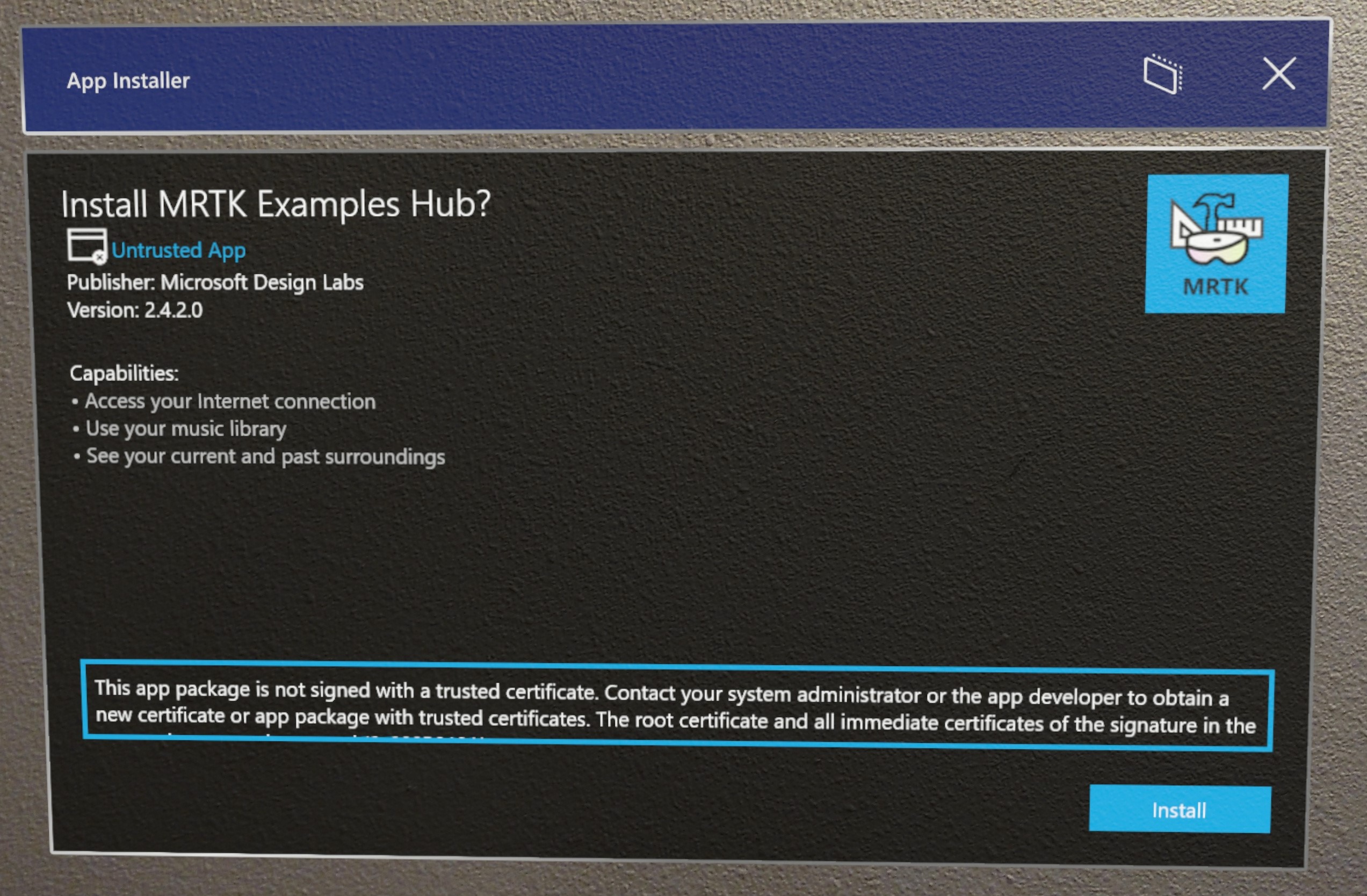
Melhoramentos e correções na atualização
- O controlo manual mantém agora o controlo em muitos novos casos em que a mão anteriormente teria sido perdida. Em alguns destes novos casos, apenas a posição da palma da mão continua a ser atualizada com base na mão real do utilizador, enquanto as outras juntas são inferidas com base numa pose anterior. Esta mudança ajuda a melhorar a consistência do rastreio em movimentos como bater, atirar, colher e bater palmas. Também ajuda nos casos em que a mão está perto de uma superfície ou a segurar um objeto. Quando as juntas de mão estão a ser inferidas, o valor de precisão por articulação será definido como "Aproximado" em vez de "Alto".
- Foi corrigido um problema em que a reposição do PIN para contas Azure AD apresentava um erro "Ocorreu um erro.
- Os utilizadores devem ver muito menos falhas de OOBE pós-arranque ao iniciar o ET, Iris a partir da aplicação de definições, novo utilizador ou alerta de notificação.
- Os utilizadores devem ter o fuso horário correto a sair do OOBE.
Windows Holographic, versão 20H2
- Compilação 19041.1128
O Windows Holographic, versão 20H2 está agora disponível e traz um excelente conjunto de novas funcionalidades para HoloLens 2 utilizadores e profissionais de TI. Desde o Posicionamento Automático dos Olhos, ao Gestor de Certificados nas Definições, à funcionalidade melhorada do Modo de Local Público e às novas funcionalidades de configuração do Autopilot. Esta nova atualização permite que as equipas de TI assumam um controlo mais granular para configurar e gerir dispositivos HoloLens e oferece aos utilizadores experiências holográficas ainda mais integradas.
Esta versão mais recente é uma atualização mensal para a versão 2004, mas desta vez estamos a incluir novas funcionalidades. O número de compilação principal permanecerá o mesmo e Windows Update indicará uma versão mensal para a versão 2004 (compilação 19041). Pode ver o Seu Número de Compilação no ecrã Definições > Acerca de para confirmar que está na compilação 19041.1128 mais recente disponível. Para atualizar para a versão mais recente, abra a aplicação Definições, aceda a Atualizar & Segurança e toque em Procurar Atualizações. Para obter mais informações sobre como gerir atualizações do HoloLens, visite Gerir atualizações do HoloLens.
Novidades no Windows Holographic, versão 20H2
| Funcionalidade | Descrição |
|---|---|
| Suporte de Posição Ocular Automática | Calcula ativamente posições oculares sem os utilizadores passarem pela calibragem do Controlo Ocular. |
| Gestor de Certificados | Permite que novos métodos mais simples instalem e removam certificados da aplicação Definições. |
| Aprovisionamento de iniciação automática a partir de USB | O aprovisionamento de pacotes em unidades USB solicita automaticamente a página de aprovisionamento no OOBE. |
| Confirmar automaticamente pacotes de aprovisionamento no OOBE | Os pacotes de aprovisionamento são aplicados automaticamente durante o OOBE a partir da página de aprovisionamento. |
| Aprovisionamento automático sem utilizar a IU | Como combinar o aprovisionamento automático e a confirmação automática em conjunto. |
| Utilizar o Autopilot com ligação Wi-Fi | Utilize o Autopilot a partir do dispositivo Wi-Fi sem necessidade de adaptador ethernet. |
| Tenantlockdown CSP e Autopilot | Após a inscrição do inquilino e a política ser aplicada, o dispositivo só pode ser inscrito nesse inquilino sempre que o dispositivo for reposto ou novamente apresentado. |
| Acesso Atribuído Global | Novo método de configuração para o modo de quiosque de várias aplicações que aplica o quiosque ao nível do sistema, tornando-o aplicável a todos. |
| Iniciar automaticamente uma aplicação em quiosque com várias aplicações | Define uma aplicação para iniciar automaticamente ao iniciar sessão num modo de quiosque com múltiplas aplicações. |
| Alterações ao comportamento do modo de local público para lidar com falhas | A falha no modo de local público tem agora uma contingência restritiva. |
| Políticas do HoloLens | Novas políticas para o HoloLens. |
| Associação ao Grupo Azure AD de Cache para Quiosque offline | A nova política permite que os utilizadores utilizem a cache de associação a grupos para utilizar o modo de Quiosque offline durante um número definido de dias. |
| Novas políticas de restrição de dispositivos para HoloLens 2 | Políticas de gestão de dispositivos recentemente ativadas para HoloLens 2. |
| Novas políticas de energia para HoloLens 2 | Políticas recentemente suportadas para definições de tempo limite de energia. |
| Políticas de Atualização | Políticas recentemente ativadas que permitem o controlo de atualizações. |
| Visibilidade da página Definições Ativadas para HoloLens 2 | Política para escolher as páginas que são vistas na aplicação Definições. |
| Modo de pesquisa | Utilizar o Modo de pesquisa no HoloLens 2. |
| Comprimento da gravação aumentado | As gravações do MRC já não estão limitadas a 5 minutos. |
| Melhoramentos e correções na atualização | Correções adicionais na atualização. |
Suporte de Posição Ocular Automática
No HoloLens 2, as posições oculares permitem um posicionamento preciso do holograma, uma experiência de visualização confortável e uma melhor qualidade de visualização. As posições oculares são calculadas internamente como parte da computação de controlo ocular. No entanto, isto requer que cada utilizador veja a calibragem do controlo ocular, mesmo quando a experiência pode não necessitar de entrada de olhar para os olhos.
A Posição de Olho Automático (AEP) permite estes cenários com uma forma sem interação de calcular posições oculares para o utilizador. A Posição do Olho Automático começa a funcionar automaticamente em segundo plano a partir do momento em que o utilizador coloca o dispositivo. Se o utilizador não tiver uma calibragem de controlo ocular anterior, a Posição do Olho Automático começará a fornecer as posições oculares do utilizador ao sistema de visualização após um tempo de processamento de 20 a 30 segundos. Os dados do utilizador não são mantidos no dispositivo e, por conseguinte, este processo é repetido se o utilizador desativar e voltar a ligar o dispositivo ou se o dispositivo reiniciar ou sair do modo de suspensão.
Existem algumas alterações de comportamento do sistema com a funcionalidade Posição do Olho Automático quando um utilizador não calibrado coloca no dispositivo. Neste contexto, um utilizador não calibrado refere-se a alguém que não passou pelo processo de calibragem de controlo ocular no dispositivo anteriormente.
| Aplicação Ativa | Comportamento Anterior | Comportamento do Windows Holographic, versão 20H2 Update |
|---|---|---|
| Aplicação ativada sem olhar atento ou Shell Holográfica | É apresentada a caixa de diálogo do pedido de calibragem do controlo ocular. | Não é apresentado nenhum pedido. |
| Aplicação com gaze ativado | É apresentada a caixa de diálogo do pedido de calibragem do controlo ocular. | O pedido de calibragem do controlo ocular só é apresentado quando a aplicação acede ao fluxo de olhares oculares. |
Se o utilizador transitar de uma aplicação ativada para uma que aceda aos dados de olhar fixo, o pedido de calibragem será apresentado.
Todo o outro comportamento do sistema será semelhante a quando o utilizador atual não tiver uma calibragem ativa do controlo ocular. Por exemplo, o gesto Iniciar com Uma Mão não será ativado. Não haverá nenhuma alteração à Experiência de Configuração Inicial para a configuração inicial.
Para experiências que requerem dados de olhar atento ou posicionamento de hologramas muito preciso, recomendamos que os utilizadores não calibrados executem a calibragem do controlo ocular. É acessível a partir do pedido de calibragem do controlo ocular ou ao iniciar a aplicação Definições no menu Iniciar e, em seguida, ao selecionar Calibragem do Sistema > Calibragem >> Ocular Executar calibragem ocular.
Estas informações podem ser encontradas mais tarde com outras informações de calibragem.
Gestor de Certificados
- Ferramentas de auditoria, diagnóstico e validação melhoradas para segurança e conformidade do dispositivo através do novo Gestor de Certificados. Esta capacidade permite-lhe implementar, resolver problemas e validar os certificados em escala em ambientes comerciais.
No Windows Holographic versão 20H2, estamos a adicionar um Gestor de Certificados na aplicação definições de HoloLens 2. Aceda a Definições > Atualização & Certificados de Segurança>. Esta funcionalidade fornece uma forma simples e fácil de ver, instalar e remover certificados no seu dispositivo. Com o novo Gestor de Certificados, os administradores e os utilizadores têm agora ferramentas de auditoria, diagnóstico e validação melhoradas para garantir que os dispositivos permanecem seguros e em conformidade.
- Auditoria: Capacidade de validar que um certificado é implementado corretamente ou de confirmar que foi removido adequadamente.
- Diagnóstico: Quando surgem problemas, a validação de que os certificados adequados existem no dispositivo poupa tempo e ajuda na resolução de problemas.
- Validação: Verificar se um certificado serve a finalidade pretendida e está funcional, pode poupar tempo significativo, particularmente em ambientes comerciais antes de implementar certificados em maior escala.
Para localizar rapidamente um certificado específico na lista, existem opções para ordenar por nome, arquivo ou data de expiração. Os utilizadores também podem procurar diretamente um certificado. Para ver propriedades de certificado individuais, selecione o certificado e clique em Informações.
Atualmente, a instalação de certificados suporta ficheiros .cer e .crt. Os Proprietários de Dispositivos podem instalar certificados no Computador Local e no Utilizador Atual; todos os outros utilizadores só podem instalar no Utilizador Atual. Os utilizadores só podem remover certificados instalados diretamente a partir da IU de Definições. Se um certificado tiver sido instalado através de outros meios, também tem de ser removido pelo mesmo mecanismo.
Passos para instalar um certificado
- Ligue o HoloLens 2 a um PC.
- Coloque o ficheiro de certificado que pretende instalar numa localização no seu HoloLens 2.
- Navegue para Definições Atualização da Aplicação > & Certificados de Segurança >e selecione Instalar um certificado.
- Clique em Importar Ficheiro e navegue para a localização onde guardou o certificado.
- Selecione Localização da Loja.
- Selecione Arquivo de Certificados.
- Clique em Install (Instalar).
O certificado deverá estar agora instalado no dispositivo.
Passos para remover um certificado
- Navegue para Definições Atualização de Aplicações > e Certificados de Segurança>.
- Procure o certificado por nome na caixa de pesquisa.
- Selecione o certificado.
- Clique em Remover
- Selecione Sim quando lhe for pedida confirmação.
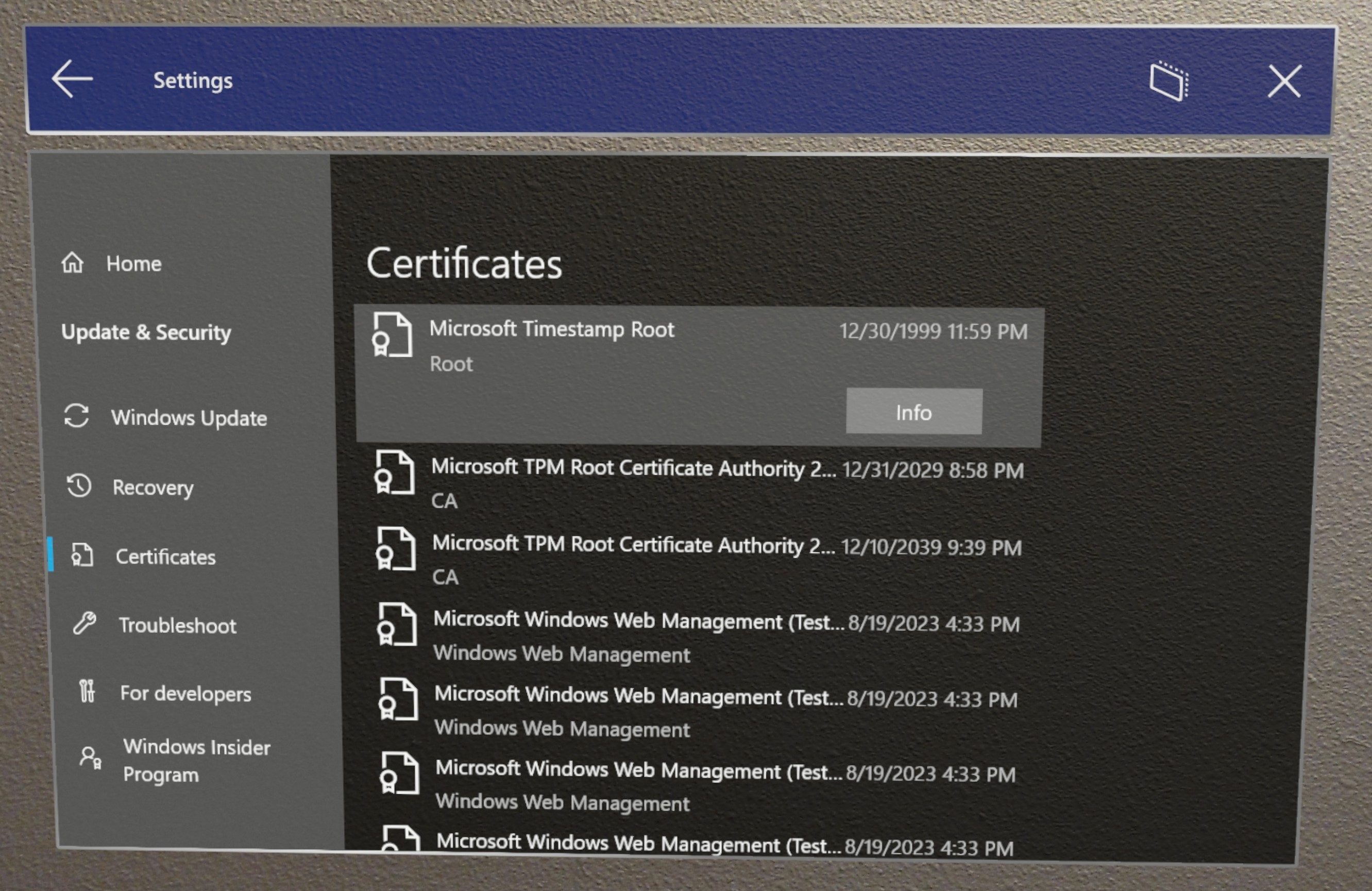

Estas informações podem ser encontradas mais tarde numa nova página do Gestor de Certificados.
Aprovisionamento de iniciação automática a partir de USB
- Processos automatizados que permitem uma menor interação do utilizador, quando são utilizadas pen USB com Pacotes de Aprovisionamento durante o OOBE.
Antes desta versão, os utilizadores tiveram de iniciar manualmente o ecrã de aprovisionamento durante o OOBE para aprovisionar com uma combinação de botões. Agora, os utilizadores podem ignorar a combinação de botões através de um Pacote de Aprovisionamento numa unidade de armazenamento USB.
- Ligue a pen USB ao pacote de aprovisionamento durante o primeiro momento interacionável da OOBE
- Quando o dispositivo estiver pronto para ser aprovisionado, abrirá automaticamente o pedido com a página de aprovisionamento.
Nota: se uma pen USB for deixada ligada à corrente enquanto o dispositivo está a arrancar, o OOBE enumerará o dispositivo de armazenamento USB existente, bem como watch para outros dispositivos que estão ligados à corrente.
Para obter mais informações sobre a aplicação de pacotes de aprovisionamento durante o OOBE, visite a documentação de aprovisionamento do HoloLens .
Pode encontrar informações adicionais sobre o aprovisionamento de iniciação automática a partir de uma USB na documentação de aprovisionamento do HoloLens.
Confirmar automaticamente os pacotes de aprovisionamento no OOBE
- O processo automatizado que permite menos interação do utilizador, quando a página Pacote de Aprovisionamento é apresentada, aplicará automaticamente todos os pacotes listados.
Quando o ecrã principal de aprovisionamento for apresentado, o OOBE irá contar 10 segundos antes de começar automaticamente a aplicar todos os pacotes de aprovisionamento. Os utilizadores ainda podem confirmar ou cancelar dentro destes 10 segundos após verificarem os pacotes esperados.
Aprovisionamento automático sem utilizar a IU
- Processos automáticos combinados para interações de dispositivos reduzidas para aprovisionamento.
Ao combinar o lançamento automático do aprovisionamento a partir de dispositivos USB e a confirmação automática dos pacotes de aprovisionamento, um utilizador pode aprovisionar automaticamente HoloLens 2 dispositivos sem utilizar a IU do dispositivo ou até mesmo utilizar o dispositivo. Pode continuar a utilizar a mesma pen USB e o mesmo pacote de aprovisionamento para vários dispositivos. Isto é útil para implementar vários dispositivos ao mesmo tempo na mesma área.
- Crie um Pacote de Aprovisionamento com a Configuração do Windows Designer.
- Copie o pacote para uma unidade de armazenamento USB.
- Flash your HoloLens 2 to 19041.1361 or newer build.
- Quando o Complemento de Recuperação Avançada terminar de piscar o dispositivo, desligue o cabo USB-C.
- Ligue a pen USB ao dispositivo.
- Quando o dispositivo HoloLens 2 é iniciado no OOBE, detetará automaticamente o pacote de aprovisionamento na pen USB e iniciará a página de aprovisionamento.
- Após 10 segundos, o dispositivo aplicará automaticamente o pacote de aprovisionamento.
O seu dispositivo está agora configurado e apresentará o ecrã Aprovisionamento Bem-sucedido.
Utilizar o Autopilot com ligação Wi-Fi
- Foi removida a necessidade de adaptadores USB-C para reduzir as necessidades de hardware da ethernet ao permitir que o Autopilot funcionasse em dispositivos ligados Wi-Fi.
Agora, durante o OOBE, assim que ligar HoloLens 2 com Wi-Fi, o OOBE irá procurar um perfil do Autopilot para o dispositivo. Se for encontrado, será utilizado para concluir o resto do fluxo de inscrição e associação ao AAD. Por outras palavras, a utilização de ethernet para USB-C ou Wi-Fi para o adaptador USB-C já não é um requisito. No entanto, continuam a funcionar se forem fornecidas no início do OOBE. Saiba mais sobre o Autopilot para dispositivos HoloLens 2.
CSP tenantlockdown e Autopilot
- Mantém os dispositivos no inquilino da organização ao bloqueá-los no inquilino, mesmo através da reposição ou reposição do dispositivo. Com mais segurança, desative a criação da conta através do aprovisionamento.
HoloLens 2 dispositivos suportam agora o TenantLockdown CSP a partir da versão 20H2 do Windows Holographic.
TenantLockdown O CSP permite que as HoloLens 2 estejam associadas à inscrição MDM apenas com o Autopilot. Assim que o nó RequireNetworkInOOBE do CSP TenantLockdown estiver definido como verdadeiro ou falso (inicialmente definido) no HoloLens 2, esse valor permanece no dispositivo, apesar de voltar a piscar, atualizações do SO, etc.
Assim que o nó RequireNetworkInOOBE do CSPs TenantLockdown estiver definido como verdadeiro no HoloLens 2, o OOBE aguarda indefinidamente que o perfil do Autopilot seja transferido e aplicado com êxito após a conectividade de rede.
Assim que o nó RequireNetworkInOOBE do CSPs TenantLockdown estiver definido como verdadeiro no HoloLens 2, as seguintes operações não são permitidas no OOBE:
- Criar utilizador local com o aprovisionamento de runtime
- Executar Azure AD operação de associação através do aprovisionamento de runtime
- Selecionar quem é o proprietário do dispositivo na experiência OOBE
Como definir isto com o Intune?
Crie um perfil de configuração de dispositivo OMA URI personalizado e especifique true para o nó RequireNetworkInOOBE, conforme mostrado abaixo. O valor OMA-URI deve ser ./Vendor/MSFT/TenantLockdown/RequireNetworkInOOBE

Crie um grupo e atribua o perfil de configuração do dispositivo a esse grupo de dispositivos.
Torne o HoloLens 2 membro do dispositivo do grupo criado no passo anterior e sincronize o acionador.
Verifique no portal do Intune que a configuração do dispositivo foi aplicada com êxito. Assim que esta configuração do dispositivo for aplicada com êxito no dispositivo HoloLens 2, os efeitos de TenantLockdown estarão ativos.
Como desativar o RequireNetworkInOOBE do TenantLockdown no HoloLens 2 com o Intune?
Remova o HoloLens 2 do grupo de dispositivos ao qual a configuração do dispositivo criada acima foi atribuída anteriormente.
Crie um perfil de configuração de dispositivo baseado em URI do OMA personalizado e especifique false para RequireNetworkInOOBE, conforme mostrado abaixo. O valor OMA-URI deve ser ./Vendor/MSFT/TenantLockdown/RequireNetworkInOOBE

Crie um grupo e atribua o perfil de configuração do dispositivo a esse grupo de dispositivos.
Torne o HoloLens 2 membro do dispositivo do grupo criado no passo anterior e sincronize o acionador.
Verifique no portal do Intune que a configuração do dispositivo foi aplicada com êxito. Assim que esta configuração do dispositivo for aplicada com êxito no dispositivo HoloLens 2, os efeitos de TenantLockdown ficarão inativos.
O que aconteceria durante o OOBE, se o perfil do Autopilot não estivesse atribuído a um HoloLens depois de TenantLockdown ter sido definido como verdadeiro?
O OOBE aguardará indefinidamente a transferência do perfil do Autopilot e será apresentada a seguinte caixa de diálogo. Para remover os efeitos de TenantLockdown, o dispositivo tem de ser inscrito com o inquilino original primeiro através do Autopilot apenas e RequireNetworkInOOBE tem de ser desmarcado conforme descrito no passo anterior antes de as restrições introduzidas pelo TenantLockdown CSP serem removidas.

Estas informações podem agora ser encontradas juntamente com o resto do Autopilot em Tenantlockdown CSP e Autopilot.
Acesso Atribuído Global – Modo de Quiosque
- Gestão de Identidade Reduzida para Quiosque ao ativar o novo método de Quiosque que aplica o modo de Quiosque ao nível do sistema.
Esta nova funcionalidade permite que um Administração de TI configure um dispositivo HoloLens 2 para o modo de local público de várias aplicações, que é aplicável ao nível do sistema, não tem qualquer afinidade com qualquer identidade no sistema e aplica-se a todas as pessoas que iniciam sessão no dispositivo. Leia mais detalhadamente sobre esta nova funcionalidade no modo de quiosque holoLens.
Lançamento automático de uma aplicação no modo de quiosque de várias aplicações
- Experiência focada com o lançamento automático de aplicações, aumentando ainda mais a IU e as seleções de aplicações escolhidas para experiências de modo de quiosque.
Aplica-se apenas ao modo de quiosque de várias aplicações e apenas uma aplicação pode ser designada para iniciar automaticamente com o atributo realçado abaixo na configuração acesso atribuído.
A aplicação é iniciada automaticamente quando o utilizador inicia sessão.
<AllowedApps>
<!--TODO: Add AUMIDs of apps you want to be shown here, e.g. <App AppUserModelId="Microsoft.MicrosoftEdge_8wekyb3d8bbwe!MicrosoftEdge" rs5:AutoLaunch="true"/> -->
Alterações ao comportamento do modo de local público para o processamento de falhas
- Modo de Quiosque mais seguro ao eliminar aplicações disponíveis em falhas no modo de quiosque.
Anteriormente, ao deparar-se com falhas na aplicação do modo de quiosque, o HoloLens era utilizado para mostrar todas as aplicações no menu Iniciar. Agora, na versão 20H2 do Windows Holographic, em caso de falhas, nenhuma aplicação será apresentada no menu Iniciar, conforme abaixo:
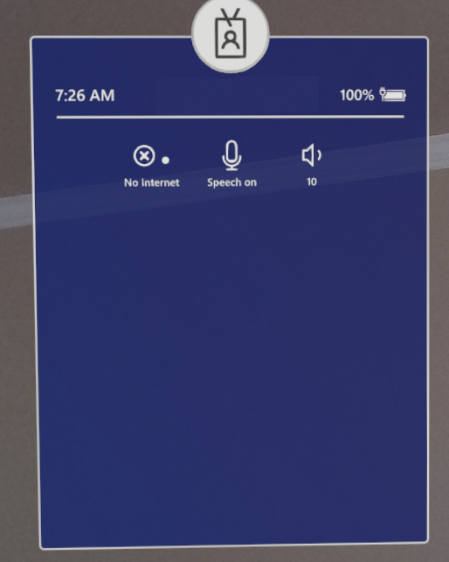
Políticas do HoloLens
- Opções de gestão de dispositivos especificamente para o HoloLens criado para gerir o dispositivo.
Foram criadas novas políticas de realidade mista para HoloLens 2 dispositivos na versão 20H2 do Windows Holographic. As novas definições controláveis incluem: definir a luminosidade, definir o volume, desativar a gravação de áudio em capturas de realidade mista, definir quando os diagnósticos podem ser recolhidos e a cache de associação de grupos do AAD.
| Nova política do HoloLens | Description | Notas |
|---|---|---|
| MixedReality\BrightnessButtonDisabled | Permite que os botões de luminosidade sejam desativados, pelo que premir não altera a luminosidade. | 1 Sim, 0 Não (predefinição) |
| MixedReality\VolumeButtonDisabled | Permite que os botões de volume sejam desativados para que não altere o volume. | 1 Sim, 0 Não (predefinição) |
| MixedReality\MicrophoneDisabled | Desativa o microfone para que não seja possível gravar áudio no HoloLens 2. | 1 Sim, 0 Não (predefinição) |
| MixedReality\FallbackDiagnostics | Controla o comportamento de quando os registos de diagnóstico podem ser recolhidos. | 0 Desativado, 1 Ativado para Proprietários de Dispositivos, 2 Ativado para todos (Predefinição) |
| MixedReality\HeadTrackingMode | Reservado para utilização futura. | |
| MixedReality\AADGroupMembershipCacheValidityInDays | Controla quantos dias Azure AD cache de associação a grupos é utilizada para grupos de Azure AD destinados a quiosques. | Veja abaixo. |
Associação ao Grupo Azure AD de Cache para Quiosque offline
- Os Quiosques Offline ativados para serem utilizados com grupos do AAD durante um máximo de 60 dias.
Esta política controla quantos dias, Azure AD cache de associação a grupos pode ser utilizada para configurações de Acesso Atribuído direcionadas para grupos de Azure AD para utilizadores com sessão iniciada. Assim que este valor de política estiver definido para um valor superior a 0, a cache é utilizada caso contrário, não.
Nome: AADGroupMembershipCacheValidityInDays valor URI: ./Vendor/MSFT/Policy/Config/MixedReality/AADGroupMembershipCacheValidityInDays
Min - 0 dias
Máximo - 60 dias
Passos para utilizar esta política corretamente:
- Crie um perfil de configuração de dispositivos para quiosque direcionado Azure AD grupos e atribua-o a dispositivos HoloLens.
- Crie uma configuração personalizada baseada em URI do OMA que defina este valor de política para o número pretendido de dias (> 0) e atribua-o aos dispositivos HoloLens.
- O valor URI deve ser introduzido na caixa de texto OMA-URI como ./Vendor/MSFT/Policy/Config/MixedReality/AADGroupMembershipCacheValidityInDays
- O valor pode ser entre min/max permitido.
- Inscreva dispositivos HoloLens e verifique se ambas as configurações são aplicadas ao dispositivo.
- Deixe Azure AD utilizador 1 iniciar sessão quando a Internet estiver disponível, assim que o utilizador iniciar sessão e Azure AD associação ao grupo for confirmado com êxito, a cache será criada.
- Agora Azure AD utilizador 1 pode colocar o HoloLens offline e utilizá-lo para o modo de local público, desde que o valor da política permita um número X de dias.
- Os passos 4 e 5 podem ser repetidos para qualquer outro utilizador Azure AD N. O ponto de chave aqui é que qualquer utilizador Azure AD tem de iniciar sessão no dispositivo através da Internet para que, pelo menos, uma vez possamos determinar que são membros do grupo Azure AD para o qual a configuração do Quiosque é direcionada.
Nota
Até que o passo 4 seja executado para um Azure AD utilizador irá deparar-se com o comportamento de falha mencionado em ambientes "desligados".
Novas políticas de restrição de dispositivos para HoloLens 2
- Permite que os utilizadores giram políticas de gestão de dispositivos específicas, como bloquear a adição ou remoção de pacotes de aprovisionamento.
Políticas recentemente ativadas que permitem mais opções de gestão de dispositivos HoloLens 2.
Estas duas novas políticas para AllowAddProvisioningPackage e AllowRemoveProvisioningPackage estão a ser adicionadas às nossas Restrições Comuns de Dispositivos.
Nota
No que diz respeito ao RemoteLock, o HoloLens só suportará a configuração ./Vendor/MSFT/RemoteLock/Lock. As configurações que lidam com o PIN, como repor e recuperar, não são suportadas.
Novas políticas de energia para HoloLens 2
- Mais opções para quando o HoloLens bloqueia ou bloqueia através de políticas de energia.
Estas políticas adicionadas recentemente permitem que os administradores controlem os estados de energia, como o tempo limite de inatividade. Para ler mais sobre cada política individual, clique na ligação dessa política.
| Ligação da documentação da política | Notas |
|---|---|
| DisplayOffTimeoutOnBattery | Valor de exemplo a utilizar na Configuração do Windows Designer, ou seja,<enabled/><data id="EnterVideoDCPowerDownTimeOut" value="100"/> |
| DisplayOffTimeoutPluggedIn | Valor de exemplo a utilizar na Configuração do Windows Designer, ou seja,<enabled/><data id="EnterVideoACPowerDownTimeOut" value="100"/> |
| EnergySaverBatteryThresholdOnBattery | Valor de exemplo a utilizar na Configuração do Windows Designer, ou seja, 100 |
| EnergySaverBatteryThresholdPluggedIn | Valor de exemplo a utilizar na Configuração do Windows Designer, ou seja, 100 |
| StandbyTimeoutOnBattery | Valor de exemplo a utilizar na Configuração do Windows Designer, ou seja,<enabled/><data id="EnterDCStandbyTimeOut" value="100"/> |
| StandbyTimeoutPluggedIn | Valor de exemplo a utilizar na Configuração do Windows Designer, ou seja,<enabled/><data id="EnterACStandbyTimeOut" value="100"/> |
Estas duas novas políticas para DisplayOffTimeoutOnBattery e DisplayOffTimeoutPluggedIn estão a ser adicionadas às nossas Restrições Comuns de Dispositivos.
Nota
Para uma experiência consistente no HoloLens 2, certifique-se de que os valores de DisplayOffTimeoutOnBattery e StandbyTimeoutOnBattery são definidos como o mesmo valor. O mesmo se aplica a DisplayOffTimeoutPluggedIn e StandbyTimeoutPluggedIn. Veja Temporizadores de inatividade de visualização, suspensão e hibernação para obter mais detalhes sobre o modo de espera moderno.
Políticas de Atualização recentemente ativadas para o HoloLens
- Mais opções para quando Atualizações estão instaladas ou desativar o botão Colocar em Pausa Atualizações para garantir as atualizações.
Estas políticas de atualização estão agora ativadas em dispositivos HoloLens 2:
- Atualização/ActiveHoursEnd
- Update/ActiveHoursMaxRange
- Update/ActiveHoursStart
- Update/SetDisablePauseUXAccess
Os detalhes completos sobre estas políticas de atualização e como utilizá-las para dispositivos HoloLens podem ser lidos aqui em Gerir atualizações do HoloLens.
Visibilidade da página Definições Ativadas para HoloLens 2
- Maior controlo de IU na Aplicação Definições, que pode ser confuso para mostrar uma seleção limitada de páginas.
Ativemos agora uma política que permite aos Administradores de TI impedir que páginas específicas na aplicação Definições do Sistema sejam visíveis ou acessíveis ou que o façam para todas as páginas, exceto as especificadas. Para saber como personalizar totalmente esta funcionalidade, clique na ligação abaixo.
Para saber que definições de página pode personalizar no HoloLens 2, visite a nossa página URIs de Definições.

Modo de pesquisa
No Modo de Pesquisa, o HoloLens 2 torna-se uma ferramenta potente para a investigação em imagem digitalizada. Em comparação com as edições anteriores, o Modo de Pesquisa para HoloLens 2 tem as seguintes vantagens:
- Além dos sensores expostos no Modo de Pesquisa do HoloLens (1.ª geração), fornecemos agora acesso ao sensor de IMU, incluindo um acelerómetro, giroscópio e magnetómetro.
- HoloLens 2 fornece novas capacidades que podem ser utilizadas em conjunto com o Modo de Pesquisa. Especificamente, o acesso a APIs articuladas de controlo manual e de controlo ocular que podem proporcionar um conjunto mais avançado de experimentações.
Os investigadores têm agora a opção de permitir que o Modo de Investigação nos seus dispositivos HoloLens aceda a todos estes fluxos de sensores de imagem não processados externos. O Modo de Pesquisa para HoloLens 2 também fornece acesso às leituras de acelerómetro, giroscópio e magnetómetro. Para proteger a privacidade dos utilizadores, as imagens de câmaras de controlo ocular não estão disponíveis através do Modo de Pesquisa, mas a direção de olhar para os olhos está disponível através de APIs existentes.
Consulte a documentação do Modo de Pesquisa para obter mais detalhes técnicos.
O comprimento da gravação aumentou
Devido ao feedback dos clientes, aumentámos o comprimento de gravação das capturas de realidade mista. Por predefinição, as capturas de realidade mista deixarão de estar limitadas a 5 minutos, mas calcularão o comprimento máximo da gravação com base no espaço disponível em disco. O dispositivo estimará a duração máxima da gravação de vídeo com base no espaço disponível em disco até 80% do espaço total em disco.
Nota
O HoloLens utilizará o comprimento de gravação de vídeo predefinido (5 minutos) se ocorrer um dos seguintes procedimentos:
- A duração máxima estimada da gravação é inferior aos 5 minutos predefinidos.
- O espaço em disco disponível é inferior a 20% do espaço total em disco.
Pode encontrar todos os requisitos na nossa documentação de fotografias e vídeos holográficos .
Melhoramentos e correções na atualização do Windows Holographic, versão 20H2
- Mais ecrãs no OOBE estão agora no modo escuro.
- Saiba mais conteúdos que devem apontar para a Declaração de Privacidade mais recente online.
- Foi resolvido um problema em que os utilizadores não conseguiam aprovisionar perfis VPN através de pacotes de aprovisionamento.
- Correção do problema de configuração do proxy para a ligação VPN.
- Política atualizada para desativar a enumeração de funções USB através de MDM para NCM para AllowUsbConnection.
- Foi resolvido um problema que impedia que um dispositivo HoloLens aparecesse no Explorador de Ficheiros através do Protocolo MTP (Media Transfer Protocol) quando o dispositivo era configurado como um quiosque de uma aplicação única. Tenha em atenção que o MTP (e a ligação USB em geral) ainda podem ser desativados com a política AllowUSBConnection .
- Foi corrigido um problema em que os ícones no menu Iniciar eram dimensionados corretamente no modo de Quiosque.
- Foi corrigido um problema devido à colocação em cache HTTP ao interferir com o modo de quiosque direcionado para grupos de Azure AD.
- Foi corrigido um problema em que os utilizadores não conseguiam utilizar o botão Emparelhar depois de ativar o Modo de programador com pacotes de aprovisionamento, a menos que desativassem e reativassem o modo de Programador.
Windows Holographic, versão 2004 - Atualização de Outubro de 2020
- Compilação 19041.1124
Melhoramentos e correções na atualização:
- Foi removida uma verificação desnecessária que causou uma falha no sistema de runtime.
Windows Holographic, versão 2004 - Atualização de Setembro de 2020
- Compilação 19041.1117
Melhoramentos e correções na atualização:
- Resolve um problema que impedia o Visual Studio de depurar uma aplicação quando SupportsMultipleInstances="true" estava presente no appxmanifest.
- Esta versão inclui a correção de deteção de proxy NCSI para resolver falhas na deteção da Internet através do proxy de rede. O NCSI pode utilizar o proxy de máquinas e o proxy por perfil para deteção de conectividade à Internet. O proxy por utilizador será suportado pelo NCSI na versão futura.
- Na maioria dos dispositivos Windows Mixed Reality, o vetor de direção para a frente é paralelo ao solo quando a cabeça do utilizador está numa posição neutra olhando para a frente. No entanto, versões anteriores do HoloLens 2 alinharam o vetor para ser perpendicular aos painéis de apresentação, que é inclinado para baixo alguns graus em relação à orientação ideal. As versões mais recentes do HoloLens 2 corrigiram esta situação para garantir a consistência semântica entre fatores de forma.
- Maior robustez de controlo manual que resultará em menos perdas de controlo em cenários específicos.
- Esta versão contém uma correção para melhorar a qualidade do carimbo de data/hora de áudio, o que pode ter contribuído para problemas de captura de vídeo.
Windows Holographic, versão 2004 - Atualização de agosto de 2020
- Compilação 19041.1113
Melhoramentos e correções na atualização:
- A aplicação Definições deixará de seguir o utilizador para as experiências de Inscrição de Íris ou Calibragem de Controlo Ocular.
- Foi corrigido um erro em que a aplicação de um pacote de aprovisionamento durante o OOBE que muda o nome do dispositivo e executa outras ações (como ligar a uma rede) não efetuaria as outras ações após o reinício do dispositivo devido ao nome mudado.
- Esquema de cores modificado dos fluxos de configuração do dispositivo inicial para melhorar a qualidade visual.
Windows Holographic, versão 2004 - Atualização de julho de 2020
- Compilação 19041.1109
Melhoramentos e correções na atualização:
- Os programadores podem agora escolher entre ativar ou desativar ter o Portal do Dispositivo a exigir uma ligação segura.
- A fiabilidade foi melhorada para os lançamentos de aplicações após as atualizações do SO.
- Foi alterada a luminosidade predefinida da caixa de entrada para 100%.
- Foi resolvido um problema sobre o reencaminhamento HTTPS para o Portal de Dispositivos do Windows no HoloLens 2.
Windows Holographic, versão 2004 - Atualização de Junho de 2020
- Compilação 19041.1106
Melhoramentos e correções na atualização:
- Os gravadores MRC personalizados têm agora novos valores predefinidos para determinadas propriedades, se não forem especificados.
- No Efeito de Vídeo do MRC:
- PreferredHologramPerspective (1 PhotoVideoCamera)
- GlobalOpacityCoefficient (0.9 (HoloLens) 1.0 (Headset envolvente))
- No Efeito de Áudio do MRC:
- LoopbackGain (o valor atual "Ganho de Áudio da Aplicação" na página captura de Mixed Reality no Portal do Dispositivo Windows)
- MicrophoneGain (o valor atual "Ganho de Áudio do Microfone" na página captura de Mixed Reality no Portal do Dispositivo Windows)
- No Efeito de Vídeo do MRC:
- Foi corrigido um erro para melhorar a qualidade do áudio em cenários de captura de realidade mista. Especificamente, esta correção deve eliminar falhas de áudio na gravação quando o menu Iniciar é apresentado.
- Melhoria da estabilidade do holograma em vídeos gravados.
- Foi resolvido um problema em que a captura de realidade mista não conseguia gravar vídeo depois de o dispositivo ter sido deixado no estado de espera durante vários dias.
- A API HolographicSpace.UserPresence está geralmente desativada para aplicações do Unity. Este comportamento evita um problema que fez com que algumas aplicações parassem quando o visor era invertido, mesmo que a definição "executar em segundo plano" estivesse ativada. A API está agora ativada para as versões do Unity 2018.4.18 e posterior e 2019.3.4 e posterior.
- Quando acede ao Portal do Dispositivo através de uma ligação Wi-Fi, um browser pode impedir o acesso devido a um certificado inválido. O browser pode comunicar um erro como "ERR_SSL_PROTOCOL_ERROR", mesmo que o certificado do dispositivo fosse anteriormente fidedigno. Neste caso, não pode avançar para o Portal do Dispositivo, uma vez que não existe nenhuma opção para ignorar avisos de segurança. Esta atualização resolveu o problema. Se o certificado de dispositivo tiver sido anteriormente transferido e considerado fidedigno num PC para remover avisos de segurança do browser e o erro SSL ocorrer, o novo certificado tem de ser transferido e fidedigno para resolver os avisos de segurança do browser.
- Ativou a capacidade de criar um pacote de aprovisionamento de runtime que pode instalar uma aplicação com pacotes MSIX.
- Foi adicionada uma definição em Definições>Hologramas doSistema> que permite aos utilizadores remover automaticamente todos os hologramas de Mixed Reality casa quando o dispositivo é encerrado.
- Foi corrigido um problema que fazia com que as aplicações do HoloLens que alterassem o formato de pixel ficassem pretas no emulador do HoloLens.
- Corrigimos um erro que causava uma falha durante o início de sessão de Iris.
- Foi corrigido um problema relacionado com transferências repetidas da loja para aplicações já atuais.
- Foi corrigido um erro para impedir que as aplicações envolventes abrissem o Microsoft Edge repetidamente.
- Foi corrigido um problema com os lançamentos da aplicação Fotografias nos arranques iniciais após a atualização da versão de 1903.
- Desempenho e fiabilidade melhorados.
Windows Holographic, versão 2004
- Compilação - 19041.1103
A principal atualização de software de maio de 2020 para HoloLens 2, o Windows Holographic, versão 2004, inclui uma série de novas funcionalidades interessantes, como suporte para o Windows Autopilot, modo escuro da aplicação, suporte usb Ethernet para hotspots 5G/LTE e muito mais. Para atualizar para a versão mais recente, abra a aplicação Definições, aceda a Atualizar & Segurança e selecione o botão Procurar Atualizações.
| Funcionalidade | Descrição |
|---|---|
| Windows Autopilot | Pré-configurar e configurar de forma totalmente integrada novos dispositivos para produção com o Windows AutoPilot |
| Suporte FIDO 2 | Suporte para Chaves de Segurança FIDO2 para ativar a autenticação rápida e segura para dispositivos partilhados |
| Melhoramento do aprovisionamento | Aplicar totalmente um pacote de aprovisionamento a partir de uma pen USB ao HoloLens |
| Estado da instalação da aplicação | Verifique o estado da instalação na aplicação Definições para aplicações que foram enviadas para HoloLens 2 através de MDM |
| Fornecedores de serviços de configuração (CSPs) | Foram adicionados novos fornecedores de serviços de configuração para melhorar as capacidades de controlo de administração |
| Suporte USB 5G/LTE | A capacidade de Ethernet USB expandida permite o suporte para 5G/LTE |
| Modo de aplicação escura | Modo de aplicação escuro disponível para aplicações que suportam modos escuros e claros, melhorando a experiência de visualização |
| Comandos de voz | Suporte para comandos de voz do sistema adicionais para controlar o HoloLens mãos-livres |
| Melhorias no controlo de mãos | As melhorias no controlo manual tornam os botões e as interações de ardósia 2D mais precisos |
| Melhoramentos e correções de qualidade | Vários melhoramentos de desempenho e fiabilidade do sistema em toda a plataforma |
Suporte para o Windows Autopilot
O Windows Autopilot para HoloLens 2 permite ao canal de vendas do dispositivo pré-inscrever o HoloLens no seu inquilino do Intune. Quando os dispositivos chegarem, estão prontos para serem auto-implementados como dispositivos partilhados no seu inquilino. Para tirar partido da auto-implementação, o dispositivo tem de se ligar a uma rede durante o primeiro ecrã na configuração através de uma USB-C-to-Ethernet.
Depois de um utilizador iniciar o processo de implementação automática do Autopilot, o processo conclui os seguintes passos:
- Associar o dispositivo ao Azure Active Directory (Azure AD).
- Utilize Azure AD para inscrever o dispositivo no Microsoft Intune (ou noutro serviço MDM).
- Transfira as políticas, certificados e perfis de rede direcionados para dispositivos.
- Aprovisionar o dispositivo.
- Apresentar o ecrã de início de sessão ao utilizador.
Saiba mais no Guia de avaliação do Windows Autopilot para HoloLens 2.
Contacte o Gestor de Conta para se juntar à pré-visualização do AutoPilot agora. Os dispositivos preparados para o Autopilot começarão a ser enviados em breve.
Suporte da chave de segurança FIDO2
Alguns utilizadores partilham um dispositivo HoloLens com outros num ambiente escolar ou profissional. Por isso, é importante que os utilizadores possam facilmente sem escrever nomes de utilizador e palavras-passe longos. O Fast Identity Online (FIDO) permite que qualquer pessoa na sua organização (Azure AD inquilino) inicie sessão no HoloLens sem introduzir um nome de utilizador ou palavra-passe.
As chaves de segurança FIDO2 são um método de autenticação "infrutífero" baseado em padrões sem palavra-passe que pode ser incluído em qualquer fator de forma. O FIDO é um padrão aberto para autenticação sem palavra-passe. Permite que os utilizadores e organizações iniciem sessão nos respetivos recursos sem um nome de utilizador ou palavra-passe. Em vez disso, utilizam uma chave de segurança externa ou uma chave de plataforma incorporada num dispositivo.
Para começar, consulte Ativar o início de sessão da chave de segurança sem palavra-passe.
Inscrição mdm melhorada através do pacote de aprovisionamento
Os pacotes de aprovisionamento permitem-lhe definir a configuração do HoloLens através de um ficheiro de configuração e não através da experiência inicial do HoloLens. Anteriormente, os pacotes de aprovisionamento tinham de ser copiados para a memória interna do HoloLens. Agora, podem estar numa pen USB para que sejam mais fáceis de reutilizar em vários dispositivos HoloLens e pode aprovisionar dispositivos em paralelo. Os pacotes de aprovisionamento agora também suportam um campo para se inscrever na gestão de dispositivos para que não haja configuração manual após o aprovisionamento.
Para experimentar:
- Transfira a versão mais recente do Windows Configuration Designer da loja Windows para o seu PC.
- Selecione Aprovisionar Dispositivos HoloLensAprovisionar dispositivos> HoloLens 2.
- Crie o seu perfil de configuração. Em seguida, copie todos os ficheiros que foram criados para um dispositivo de armazenamento USB-C.
- Ligue o dispositivo USB-C a qualquer HoloLens recentemente intermitente. Em seguida, primaos botões para diminuir o volume para ligar/desligar + para aplicar o pacote de aprovisionamento.
Estado de instalação da aplicação de linha de negócio
A implementação e gestão de aplicações MDM para aplicações de linha de negócio é fundamental para o HoloLens. Os administradores e os utilizadores têm de ver o estado de instalação da aplicação para auditoria e diagnóstico. Nesta versão, adicionámos mais detalhes em Definições>Contas>de Acesso profissional ou escolar>Clique nas informações da sua conta>.
CSPs e políticas adicionais
Um fornecedor de serviços de configuração (CSP) é uma interface para ler, definir, modificar ou eliminar definições de configuração num dispositivo. Nesta versão, adicionamos suporte para mais políticas para aumentar o controlo que os administradores têm sobre os dispositivos HoloLens implementados. Para obter a lista de CSPs suportados pelo HoloLens, veja NetworkQoSPolicy CSP.
Novidades nesta versão:
CSP de Políticas
O fornecedor de serviços de configuração de políticas permite que a empresa configure políticas em dispositivos Windows. Nesta versão, adicionámos novas políticas para o HoloLens, que estão listadas aqui. Para saber mais, veja CSPs de política suportados por HoloLens 2.
- LetAppsAccessCamera_ForceAllowTheseApps
- LetAppsAccessCamera_ForceDenyTheseApps
- LetAppsAccessCamera_UserInControlOfTheseApps
- LetAppsAccessGazeInput
- LetAppsAccessGazeInput_ForceAllowTheseApps
- LetAppsAccessGazeInput_ForceDenyTheseApps
- LetAppsAccessGazeInput_UserInControlOfTheseApps
- LetAppsAccessMicrophone_ForceAllowTheseApps
- LetAppsAccessMicrophone_ForceDenyTheseApps
- LetAppsAccessMicrophone_UserInControlOfTheseApps
- AllowWiFi
NetworkQoSPolicy CSP
O fornecedor de serviços de configuração NetworkQoSPolicy cria políticas de qualidade de serviço (QoS) de rede. Uma política QoS executa um conjunto de ações no tráfego de rede com base num conjunto de condições correspondentes. Para saber mais, veja NetworkQoSPolicy CSP.
Suporte Ethernet USB expandido para dispositivos com ligação 5G/LTE
Foi adicionado suporte para ativar determinados dispositivos de banda larga móvel, como telemóveis 5G/LTE e hotspots Wi-Fi, quando estão ligados ao HoloLens 2 através de USB. Estes dispositivos são agora apresentados nas definições de rede como outra ligação Ethernet. (Os dispositivos de banda larga móvel que necessitam de um controlador externo não são suportados.) Esta funcionalidade permite ligações de largura de banda elevada quando Wi-Fi não está disponível e Wi-Fi tethering não tem um desempenho suficiente. Para saber mais sobre os dispositivos USB suportados, consulte Ligar a dispositivos Bluetooth e USB-C.
Melhorias no controlo manual
Esta versão inclui vários melhoramentos de controlo manual:
- Estabilidade de posição a apontar: O sistema agora resiste a dobrar o dedo indicador quando é ocultado pela palma da mão. Esta alteração melhora a precisão quando prime botões, escreve, desloca conteúdo e muito mais!
- Redução das torneiras de ar acidentais: Melhorámos a deteção do gesto de toque de ar. Existem agora menos ativações acidentais em vários cenários comuns, como quando baixa as mãos para os lados.
- Fiabilidade do comutador de utilizador: O sistema é agora mais rápido e fiável na atualização do tamanho da mão quando partilha um dispositivo.
- Roubo de mãos reduzido: Melhorámos o processamento de casos em que há mais de duas mãos à vista dos sensores. Se várias pessoas estiverem a trabalhar em conjunto, existe agora uma probabilidade muito menor de a mão controlada "saltar" do utilizador para a mão de outra pessoa no local.
- Fiabilidade do sistema: Foi corrigido um problema que fazia com que o controlo manual deixasse de funcionar quando o dispositivo estava sob carga elevada.
Dark mode (Modo escuro)
Muitas aplicações do Windows suportam agora modos escuros e claros. HoloLens 2 utilizadores podem escolher o modo predefinido para as aplicações que suportam ambas. Após a atualização, o modo de aplicação predefinido é "escuro", mas pode alterar facilmente esta definição: Navegue para Definições>Cores>do Sistema>Escolha o modo de aplicação predefinido.
Estas aplicações "in-box" suportam o modo escuro:
- Definições
- Loja Microsoft
- Correio
- Calendário
- Explorador de Ficheiros
- Hub de Comentários
- OneDrive
- Fotografias
- Visualizador 3D
- Filmes & TV

Comandos de voz do sistema
Agora pode utilizar comandos de voz com qualquer aplicação no dispositivo. Para obter mais informações, consulte Utilizar a voz para operar o HoloLens. Veja também Idiomas suportados para HoloLens 2.
Atualizações da Cortana
A aplicação atualizada integra-se no Microsoft 365 para o ajudar a fazer mais nos seus dispositivos (atualmente apenas em US-English). No HoloLens 2, a Cortana já não suporta determinados comandos específicos do dispositivo, como ajustar o volume ou reiniciar. Estas opções são agora suportadas pelos novos comandos de voz do sistema. Saiba mais sobre a nova aplicação Cortana no nosso blogue.
Melhoramentos e correções de qualidade
Melhorias e correções também na atualização:
- Introduziu um sistema de calibragem de ecrã ativo. Esta funcionalidade melhora a estabilidade e o alinhamento dos hologramas. Eles agora permanecem no lugar quando moves a cabeça de um lado para o outro.
- Foi corrigido um erro em que Wi-Fi transmissão em fluxo para o HoloLens era interrompida periodicamente. Se uma aplicação indicar que precisa de uma transmissão em fluxo de baixa latência, implemente a correção ao chamar a função SetSocketMediaStreamingMode.
- Foi corrigido um bloqueio de dispositivo que ocorria durante a transmissão em fluxo no modo de pesquisa.
- Foi corrigido um erro em que, em alguns casos, o utilizador certo não seria apresentado no ecrã de início de sessão ao retomar uma sessão.
- Foi corrigido um problema em que os utilizadores não conseguiam exportar registos MDM através das Definições.
- Foi corrigido um problema em que a precisão do controlo ocular imediatamente após a configuração inicial poderia ser inferior ao esperado.
- Foi corrigido um problema em que o subsistema de controlo ocular não conseguiu inicializar ou executar a calibragem em determinadas condições.
- Foi corrigido um problema em que seria pedida calibragem ocular a um utilizador já calibrado.
- Foi corrigido um problema em que um controlador falhava durante a calibragem ocular.
- Foi corrigido um problema em que premir repetidamente o botão para ligar/desligar poderia causar um tempo limite do sistema de 60 segundos e uma falha na shell.
- Estabilidade melhorada para memórias intermédias de profundidade.
- Foi adicionado um botão Partilhar no Hub de Comentários para que os utilizadores possam partilhar comentários mais facilmente.
- Foi corrigido um erro em que RoboRaid não estava instalado corretamente.
Problemas conhecidos
- Um problema com a linguagem do sistema zh-CN impede que os comandos de voz efetuem uma captura de realidade mista ou apresentem o endereço IP do dispositivo.
- Um problema requer que inicie a aplicação Cortana depois de iniciar o dispositivo para utilizar a ativação por voz "Olá Cortana". Se tiver atualizado a partir de uma compilação 18362, também poderá ver um segundo mosaico de aplicação para a versão anterior da aplicação Cortana que já não funciona em Início.
Comentários
Brevemente: Ao longo de 2024, vamos descontinuar progressivamente o GitHub Issues como mecanismo de feedback para conteúdos e substituí-lo por um novo sistema de feedback. Para obter mais informações, veja: https://aka.ms/ContentUserFeedback.
Submeter e ver comentários